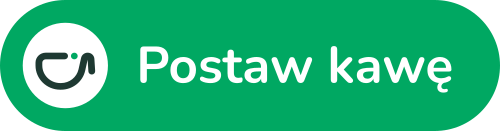Chcesz zainstalować Linuksa lub przetestować go bez instalacji? Potrzebujesz do tego bootowalnego pendrive’a. W tym poradniku pokażę Ci trzy sprawdzone sposoby, które działają zarówno dla początkujących, jak i bardziej zaawansowanych użytkowników.
Nie komplikuję. Robię tak, jak sam to robię – prosto i skutecznie.
Co będzie potrzebne?
- Pendrive minimum 4 GB (lepiej 8 GB lub więcej)
- Obraz ISO systemu Linux (np. Ubuntu, Mint, Fedora, Arch itd.)
- Dostęp do komputera z systemem Windows, Linux lub macOS
- Jedno z trzech narzędzi: balenaEtcher, Rufus lub Ventoy
Opcja 1: BalenaEtcher – najprościej jak się da
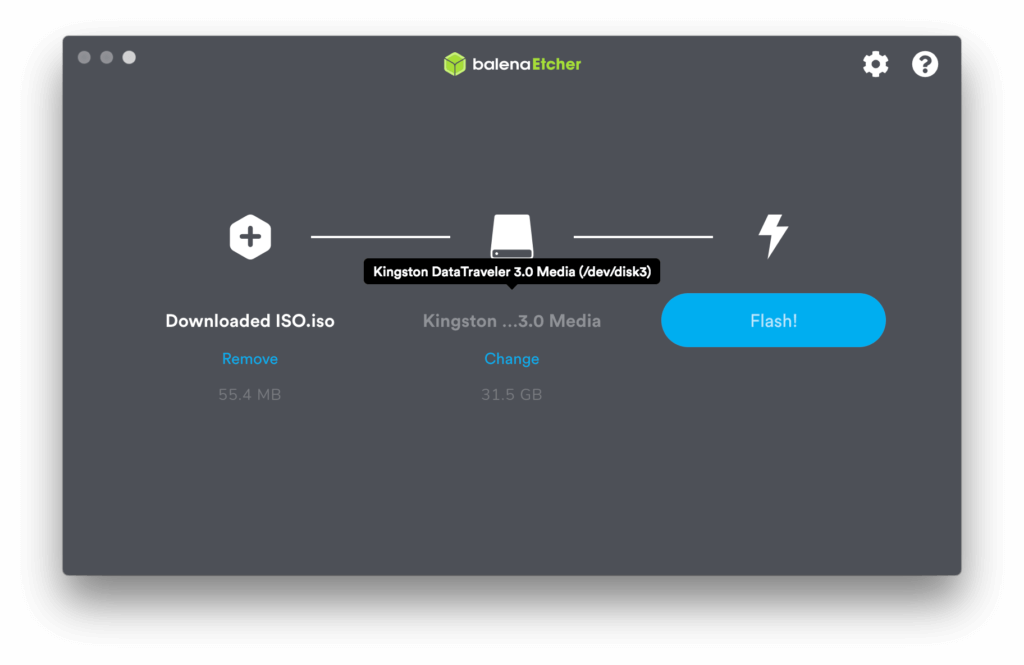
Systemy: Windows, Linux, macOS
Dla kogo: totalnie początkujący lub ci, którzy nie chcą czytać zbyt dużo
Krok po kroku:
- Pobierz i zainstaluj balenaEtcher ze strony: https://www.balena.io/etcher/
- Uruchom program. (Dla Linuxa polecam opcję „AppImage”)
- Kliknij „Flash from file” i wybierz swój plik ISO.
- Włóż pendrive i wybierz go w sekcji „Select target”.
- Kliknij „Flash!” i poczekaj.
Plusy:
- Prosty, ładny interfejs
- Działa na wielu systemach
- Automatycznie formatuje pendrive
Minusy:
- Czasem nie działa poprawnie z obrazami z niestandardowym bootloaderem (np. Arch)
Opcja 2: Rufus – klasyka dla Windows
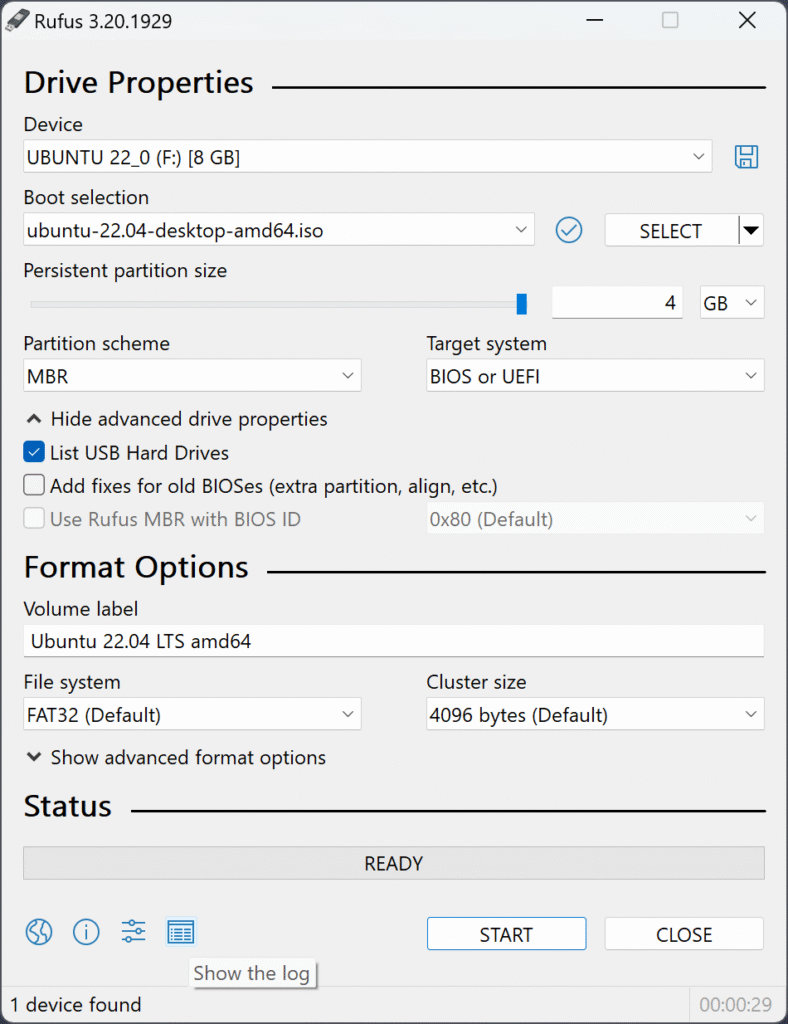
Systemy: tylko Windows
Dla kogo: użytkownicy Windowsa, którzy chcą więcej kontroli nad procesem, ale my skupimy się na najprostszym.
Krok po kroku:
- Pobierz Rufusa z https://rufus.ie
- Uruchom aplikację (nie wymaga instalacji, wersja „portable”).
- Włóż pendrive i wskaż go Rufusowi
- Wybierz obraz ISO.
- Zostaw domyślne ustawienia (dla Linuksa zazwyczaj:
- Schemat partycjonowania: MBR (dla BIOS/UEFI)
- System plików: FAT32, ale może chyba zostać NTFS jak się podstawi, sam sobie wykona partycjonowanie.
- Kliknij Start i potwierdź ostrzeżenie o utracie danych.
Plusy:
- Szybki i stabilny
- Duży wybór ustawień dla zaawansowanych
Minusy:
- Tylko na Windows
- UI może być nieco zbyt techniczne dla niektórych użytkowników.
Opcja 3: Ventoy – jeden pendrive, wiele ISO
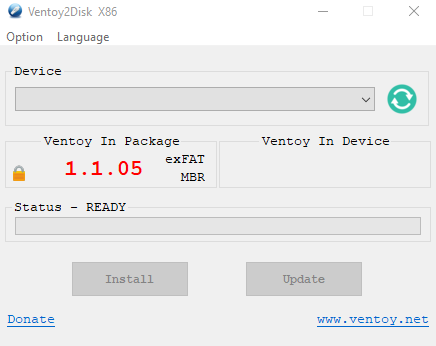
Systemy: Windows, Linux
Dla kogo: ci, którzy często bootują różne systemy (np. jak ja na serwisie, gdzie żongluję systemami)
Co robi Ventoy?
Instaluje specjalny bootloader na pendrive, dzięki któremu wystarczy skopiować pliki ISO na pendrive, a potem można z nich bootować – bez każdorazowego „tworzenia nowego pendrive z ISO”!
Krok po kroku:
- Pobierz Ventoy z: https://www.ventoy.net
- Uruchom aplikację (Ventoy2Disk).
- Wybierz swój pendrive i kliknij „Install” (Uwaga: skasuje wszystko!).
- Gdy gotowe po prostu skopiuj plik ISO na pendrive jak na zwykły dysk USB.
- Uruchom komputer z USB – pojawi się menu z wyborem systemu. (w niektórych przypadkach trzeba wyłączyć Secure Boot w BIOS)
Plusy:
- Można trzymać wiele systemów na jednym pendrive
- Nie trzeba ciągle formatować
- Obsługuje ISO Linuksa, Windowsa i narzędzia recovery
Minusy:
- Pierwsza konfiguracja wymaga chwili uwagi
- Nie każda płyta główna dobrze radzi sobie z jego bootloaderem
Podsumowanie
| Narzędzie | Łatwość | Systemy | Najlepsze do |
|---|---|---|---|
| Etcher | ★★★★☆ | Win/Linux/macOS | Szybki, prosty zapis ISO |
| Rufus | ★★★★☆ | Windows | Tradycyjna instalacja z ISO |
| Ventoy | ★★★★★ | Win/Linux | Wiele ISO na jednym pendrive |
Na koniec
Sam korzystam na co dzień z Ventoya, bo często instaluję klientom różne systemy. Ale dla jednorazowej instalacji – balenaEtcher wystarczy w zupełności.
Wybierz narzędzie, które Tobie pasuje – i do dzieła! 🚀
Salut! 🫡
Wpadnij na Mastodon, zaobserwuj i zostań na dłużej…
💬 Masz ochotę zostawić ślad po sobie? Napisz komentarz, udostępnij wpis albo dołącz do grona obserwujących!
☕ A jeśli chcesz dodatkowo postawić mi kawę i dorzucić cegiełkę do rozwoju strony – będzie to świetna motywacja do dalszego pisania.